Bonjour les amis. Dans cet article, vous apprendrez comment installer PIMCore sur Ubuntu 20.04 en utilisant Apache comme serveur Web.
D'après Wikipédia :
Pimcore est une plate-forme logicielle PHP open source pour la gestion des informations produit (PIM), la gestion des données de référence (MDM), la gestion des données client (CDP), la gestion des actifs numériques (DAM), la gestion de contenu (CMS) et le commerce numérique.
Nous sommes donc en présence d'un framework complet pour la gestion de contenu d'une entreprise.
Il faut dire que ce logiciel a remporté de nombreuses récompenses et donc la confiance de grandes entreprises du monde entier.
Alors allons-y.
Installer Apache, PHP 8 et MariaDB sur Ubuntu 20.04
Pimcore nécessite une plate-forme LAMP efficace et prête au combat. La seule précaution est que la version minimale de PHP est 8. Alors allons-y.
Tout d'abord, mettez complètement à niveau votre serveur.
sudo apt update
sudo apt upgradeEnsuite, installez un package nécessaire pour ajouter le référentiel où nous installerons PHP 8
sudo apt install software-properties-commonAjouter le dépôt PHP 8
sudo add-apt-repository ppa:ondrej/phpActualiser APT
sudo apt updateInstallez maintenant Apache, PHP 8 et MariaDB en exécutant
sudo apt install apache2 mariadb-server php8.0 libapache2-mod-php8.0 php8.0-mysql php8.0-curl php8.0-xml php8.0-zip php8.0-mbstring php8.0-intl php8.0-opcache php8.0-imagick php8.0-gd php8.0-cli php8.0-fpm libapache2-mod-fcgidLorsque l'installation est terminée, nous devons configurer certaines choses en PHP.
Ouvrez le fichier de configuration PHP-fpm.
sudo nano /etc/php/8.0/fpm/php.iniEt modifiez ces paramètres
memory_limit = 256M
upload_max_filesize = 100M
post_max_size = 100M
Vous pouvez utiliser CTRL + W pour rechercher chacun des paramètres. Enregistrez les modifications et fermez l'éditeur.
Ensuite, activez les modules nécessaires et la nouvelle configuration PHP-fpm.
sudo a2enmod proxy_fcgi setenvif
sudo a2enconf php8.0-fpmAppliquez les modifications en redémarrant Apache.
sudo systemctl restart apache2Créer une nouvelle base de données et un nouvel utilisateur pour PIMcore
Après avoir exécuté mysql_secure_installation script pour définir le mot de passe root et sécuriser l'installation, vous devrez créer une nouvelle base de données et un nouvel utilisateur pour PIMCore.
Accéder à la console MariaDB
sudo mysql -u root -pCréez la nouvelle base de données avec le nom de votre choix.
CREATE DATABASE pimcoredb charset=utf8mb4;Ensuite, créez le nouvel utilisateur avec son mot de passe. Ce doit être un mot de passe fort et non celui que j'ai mis.
CREATE USER 'user'@'localhost' IDENTIFIED BY 'pss';Donnez à ce nouvel utilisateur des autorisations sur la nouvelle base de données.
GRANT ALL ON pimcoredb.* TO 'user'@'localhost' WITH GRANT OPTION;Appliquez les modifications et fermez la console.
FLUSH PRIVILEGES;
exit;Installer Composer
Pour installer PIMCore, nous devons d'abord avoir Composer sur le système. Alors allons-y.
Assurez-vous d'avoir les packages nécessaires comme curl et git installé.
sudo apt install curl git unzip wgetTéléchargez et installez maintenant Composer en exécutant cette commande
curl -sS https://getcomposer.org/installer | sudo php -- --install-dir=/usr/local/bin --filename=composerInstaller PIMCore sur Ubuntu 20.04
Accédez au répertoire où nous allons installer.
cd /var/www/Grâce à Composer, faites l'installation de PIMCore
sudo composer create-project pimcore/skeleton pimcoreUne fois le processus terminé, accédez au dossier qui a été généré.
cd /var/www/pimcoreEt maintenant, exécutez le script pour compléter les paramètres de configuration.
sudo ./vendor/bin/pimcore-installLors de l'exécution de la commande ci-dessus, vous devrez créer l'utilisateur admin ainsi que les paramètres de base de données précédemment définis.
Après cela, l'installation est terminée.
Faites d'Apache le propriétaire du dossier avec les autorisations nécessaires.
sudo chown www-data:www-data -R /var/www/pimcore/
sudo chmod -R 755 /var/www/pimcore/Créer un nouvel hôte virtuel pour PIMCore
sudo nano /etc/apache2/sites-available/pimcore.confAjoutez ce qui suit
<VirtualHost *:80>
ServerAdmin [email protected]
DocumentRoot /var/www/pimcore/public
ServerName example.com
<Directory /var/www/pimcore/public/>
Options FollowSymlinks
AllowOverride All
Require all granted
</Directory>
ErrorLog ${APACHE_LOG_DIR}/error.log
CustomLog ${APACHE_LOG_DIR}/access.log combined
</VirtualHost>
N'oubliez pas de changer la valeur de ServerName à la valeur de votre domaine
Enregistrez les modifications et fermez l'éditeur.
Ensuite, activez la rewrite module, le nouvel hôte virtuel et redémarrez Apache.
sudo a2enmod rewrite
sudo a2ensite pimcore.conf
sudo systemctl restart apache2
Accès à l'interface web PIMCore
Maintenant, en utilisant un navigateur Web de votre choix, vous pouvez accéder à l'interface PIMCore. Par exemple, si vous accédez à votre domaine, vous verrez cet écran.
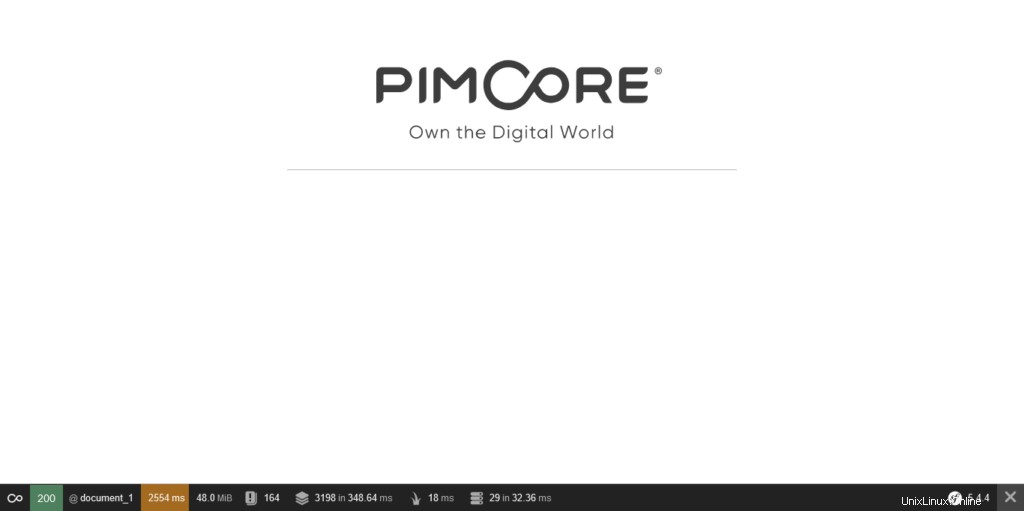
Si vous souhaitez accéder au tableau de bord, rendez-vous sur http://yourdomain/admin pour vous connecter en premier. N'oubliez pas que vous avez créé les identifiants de connexion à l'étape précédente.
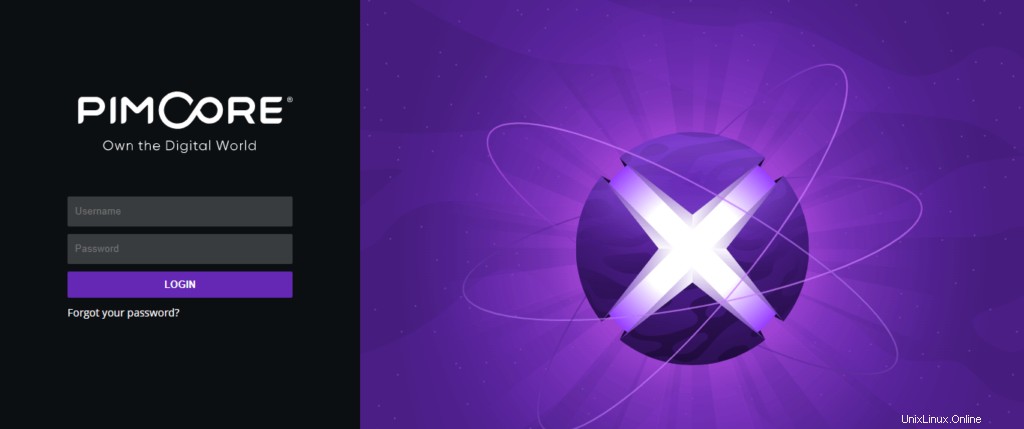
Et maintenant vous pouvez accéder au panneau de contrôle.
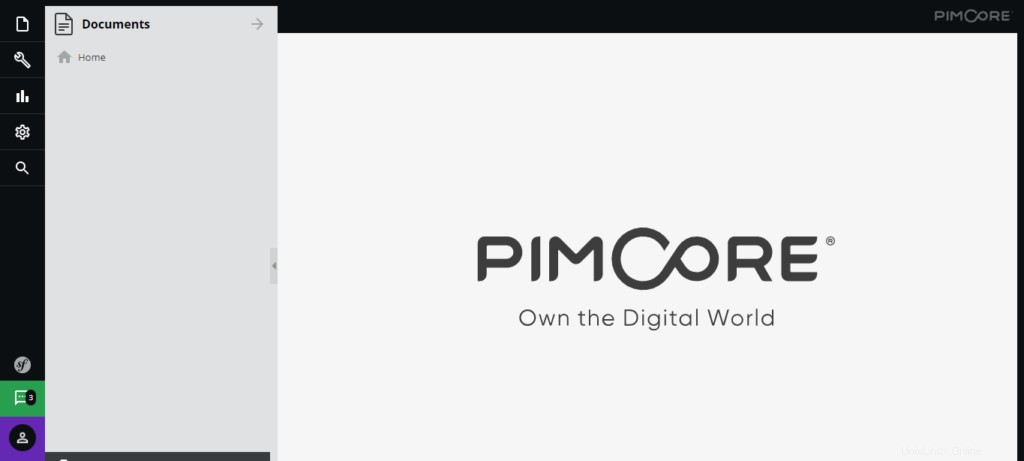
C'est maintenant à vous d'utiliser cet outil. Allez, vous pouvez.
Conclusion
Cet article vous a aidé à apprendre à installer PIMCore sur Ubuntu 20.04 à l'aide d'une pile LAMP. J'espère que ça vous a plu.
Merci.
Site Web PIMCore